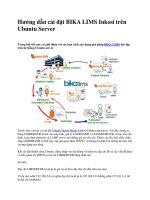HƯỚNG DẪN CÀI ĐẶT ANDROID TRÊN NEATBEAN
Bạn đang xem bản rút gọn của tài liệu. Xem và tải ngay bản đầy đủ của tài liệu tại đây (1017.92 KB, 16 trang )
CÀI Đ TẶ ANDROID TRÊN
NETBEAN
Yêu c u:trongầ quá trình cài đ tặ ph iả k tế n iố
m ng,vàạ phiên b nả này đ cượ cài trên windows.
1.Download Netbean(6.7 trở lên) t iạ đ aị chỉ sau:
http://n etbeans.org/downloads/
2. Mở NB IDE, b nạ vào Tool | Plugin từ thanh menu
sau đó ch nọ tab Setting
từ h pộ tho iạ xu tấ hi n.ệ
3. Ở tab Setting b nạ ch nọ nút Add -> hi nệ h pộ
tho iạ khác -> ở đây b nạ nh pậ tên c aủ plugin (vd:
Android Plugin) và nh pậ URL trỏ t iớ server mà NB
có thể t iả về b nả cài đ tặ c aủ Android Plugin (dành
riêng cho NB):
/>ml
Sau đó ta ch nọ OK, nh ngữ thông số v aừ đ cượ t oạ sẽ đ cượ li tệ kê ở khung
bên trái c aủ tab Setting mà ta đang mở nãy gi .ờ
Nh nấ vào d uấ check Android Plugin n uế nó ch aư check.
4. Ti pế theo b nạ ch nọ tab Availalble Plugins -> check ch nọ m cụ Android
-> ch nọ nút Install phía d iướ góc trái c aủ h pộ tho iạ -> h pộ tho iạ sau sẽ
xu tấ hi n:ệ
(N uế ch aư tìm th yấ Android thì ta vào ô Search ở bên ph iả đành vào chữ
Android r iồ check nó vào.)
Sau khi nh nấ vào Install nó sẽ hi nệ ra như sau:
Ti pế theo b nạ chon Next de tiep tuc cai dat Android Plugin.
Cứ b mấ Next và Continue.6. ở b cướ 5 ta đã cài đ tặ Android Plugin vào Netbean và bây giờ ta ti pế
t cụ c uấ hình l iạ Netbean.
- vào Netbean ch nọ Tools | Java Platform từ menu. Ch nọ Add Platform,
sau đó ch nọ "Google Android Open Handheld Platform" như hình sau:
-ch nọ Next, m tộ h pộ tho iạ xu tấ hi nệ yêu c uầ ch nọ thư m cụ mà Android
SDk đã đ cượ cài đ tặ trên đó, sau đó ch nọ Next .
(chú ý:n uế không tìm th yấ thư m cụ cài đ tặ c aủ Android SDK thì ta có thể
add
thư m cụ Android c aủ eclipse v nẫ đ c)ượ Ho cặ có thể download (b nạ có
thể ch nọ windows,linux,mac OS) t iạ đ aị chỉ sau khi download về rùi gi iả
nén ra thư m c:ụ
)
-Ti pế theo đ tặ tên vào ô Name c aủ platform(tên gì cũng đ cượ nên đ tặ tên
là “Android cho dễ hình dung) r iồ b mấ Finish.
7. Quay l iạ h pộ tho iạ java Platform Manager sẽ th yấ Android platform
xu tấ hi nệ trong danh sách,ta b mấ vào nút close là đã cài xong.
****L uư ý:N uế mu nố cài nhi uề phiên b nả Android Platform (1.1, 1.5, 1.6,
2.0, 2.0.1,2.1,2.2):thì ta làm như sau:
Gi ngố như nãy: Vào netbean -> Tools -> Java Platforms từ menu->
Xu tấ hi nệ h pộ tho iạ Java Platform Manager -> b nạ ch nọ nút Add
platform phía d iướ cùng bên ph iả xu tấ hi nệ h pộ tho iạ Add java
platform -> b nạ ch nọ "Google Android Open Handheld Platform " sau
đó ch nọ Next .Sau đó có các phiên b nả c aủ Platform
Tên ô Name b nạ đ tặ tên các phiên b nả khác nhau t ngươ ngư v iớ Android
ta đã ch nọ ở d i.ướ
Sauk hi hoàn thành ta sẽ th yấ như sau:
Cứ như thế ch nọ bao nhiêu phiên b nả c aủ Android Platform cũng cũng
đ cượ tùy theo dự án.
Bây giờ ta thử 1 project để thử nghi m:ệ
Project Location:nên ch aứ project.
Package Name:tên cái gói ta đ tặ theo c uấ trúc 3 thư m c.ụ
Android Platfrom ta có thể ch nọ các phiên b nả c aủ Android như đã cài ở
trên.
Code để t oạ ra 1 ch ngươ trình HelloAndroid cơ b n:ả
import android.app.Activity;
import android.os.Bundle;
import android.widget.TextView;
/**
*
* @author CaoVanQuy
*/
public class HelloAndroid extends Activity {
/** Called when the activity is first created. */
@Override
public void onCreate(Bundle icicle) {
super.onCreate(icicle);
// ToDo add your GUI initialization code here
TextView tv = new TextView(this);
tv.setText("Hello, Android");
setContentView(tv); }}